Archivo
Archivo
Etiquetas
Etiquetas
Entradas populares de este blog
Listado de palabras en castellano
PHP Non-Thread Safe vs Thread Safe
Instalando ImageMagick con PHP y Windows
- Obtener enlace
- X
- Correo electrónico
- Otras aplicaciones
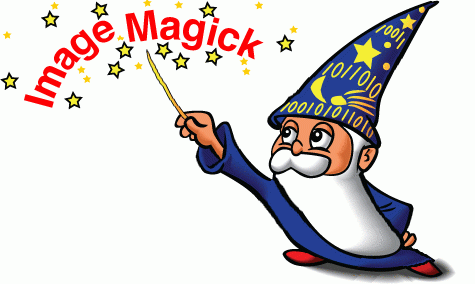
En este tutorial veremos como instalar paso a paso el software ImageMagick en Windows y la librería de PHP asociada.
Software de mi servidor
- Windows Server 2008 R2 Standard Español x64 SP1
- XAMPP Version: 1.8.3
- Apache x86 2.4.7 VC11
- PHP 5.5.6 x86 TS VC11
Software a instalar
- ImageMagick-6.9.1-2-Q16-x86-dll
- php_imagick-3.3.0rc1-5.5-ts-vc11-x86
Enlaces de descarga para ImageMagick
El software se puede descargar desde este enlace o desde la página oficial.
Los drivers para PHP se pueden descargar también desde diferentes ubicaciones y en diferentes versiones, up opté por la última en el momento de crear el post la 3.3.0 RC1, pero también es posible descargar la 3.2.0 RC1 o la versión estable 3.1.2. Todas se pueden descargar desde la siguiente ruta alternativa.
Instalación de ImageMagick con XAMPP
Realmente lo de que sea sobre XAMPP da igual, lo único que tendríamos que buscar las rutas y directorios específicos de nuestra instalación de PHP.
Instalación del software
Descargar e instalar ImageMagick, asegúrate de seleccionar la versión que viene con las bibliotecas de vínculos dinámicos (dll), también que está construido para la misma plataforma que PHP y Apache (32 / 64bit), incluso si tenemos un sistema de 64 bits como yo, es probable que estemos ejecutando la versión de 32 bits de PHP y Apache. Necesitaríamos el software x86 en ese caso, si por el contrario PHP y apache estuvieran compilados en 64 bits nos descargaríamos esa otra versión. Yo he descargado ImageMagick-6.9.1-2-Q16-x86-dll.
Instalar en C:\imagemagick, y en el ultimo paso marcar "Add application directory to your system path".
Necesitamos copiar todos los archivos que hay en las carpetas C:\imagemagick\modules\coders y C:\imagemagick\modules\filters al directorio principal C:\imagemagick, si no se realiza este paso no cargaría ningún formato de archivo.
Ahora necesitamos crear una variable de sistema con la ruta, Panel de control > Sistema y Seguridad > Sistema > Configuración avanzada del sistema > Variables de entorno > Nueva variable de sistema y escribimos MAGICK_HOME = C:\imagemagick.
Instalación de la librería de PHP
Descargamos la dll para PHP, comprobar que coincide con nuestra versión, debemos mirar si es x86 o x64, ts o nts, yo elegí php_imagick-3.3.0rc1-5.5-ts-vc11-x86.
Copiamos php_imagick.dll al directorio de extensiones de PHP.
Copiamos todos los archivos CORE_RL_* al directorio de instalación de PHP.
Editamos php.ini y agregamos extension=php_imagick.dll.
Lo único que queda es reiniciar apache, si esto no funcionara reiniciamos el servidor aunque en mi caso no fue necesario.
Para comprobar que todo está correcto podemos verlo en el phpinfo() o comprobando manualmente si está la librería cargada con class_exists("Imagick") y si tiene formatos asociados con Imagick::queryFormats(), esta última debería devolvernos un array con los formatos presentes en el sistema, si está vació es que no hay ninguno y no hemos cargado correctamente las librerías en el directorio raíz de la instalación.
- Obtener enlace
- X
- Correo electrónico
- Otras aplicaciones

Comentarios